Fireworks 简单且强大的涂抹工具(2)_Fireworks教程
推荐:Fireworks制作X-ray暗黑中的花朵这次的创作纯粹出于偶然。不过惊喜正是在偶然中被发现的。希望学习本教程后,大家能创作出属于自己的X-ray花!!!1.1花的制作1.新建一个1024×768px的
2.2、
选中这个字ctrl+shift+p转为路径,“填充”属性里“边缘”-“羽化”调到1。
克隆这个路径,然后ctrl+shift+z将其平面化(矢量对象平面化后才可以涂抹)。
用“涂抹”工具,选择合适的参数进行涂抹。
涂抹的时候要从笔划的内部向外涂,涂抹面积不必太大。
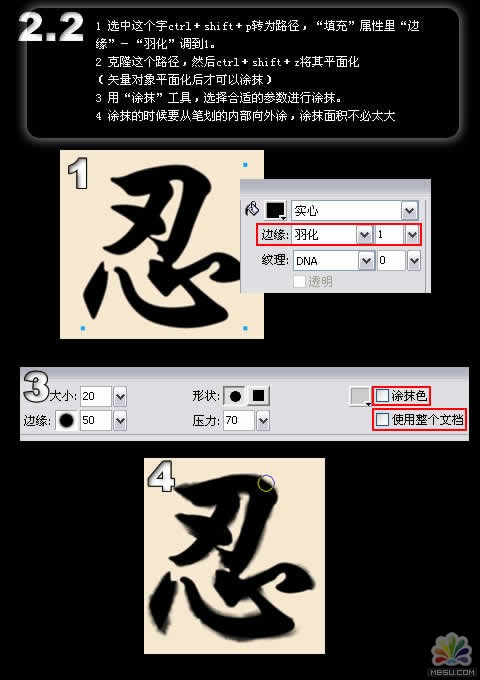
2.3、
呵呵,我对毛笔字的笔划和墨迹渗开之间的关系没有什么考究,涂得不太好。假如要修改太过渗开的涂抹,你可以从笔划的外面往里面推动鼠标,把颜色推回去。

涂抹翅膀
3.1、
我们可以用写意的手法涂抹出天使的翅膀。(或者说是鸟的翅膀,天使有没有翅膀鬼知道呢?),用钢笔勾勒出一个三角形。然后按ctrl+shift+z将其平面化。
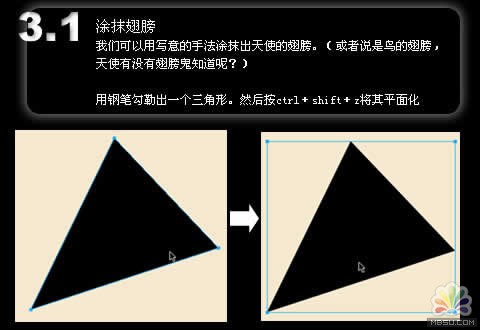
3.2、
先用较大的涂抹和压力涂抹出大致的轮廓。
再用较小的涂抹和压力涂抹出细致的羽毛。
假如在涂抹的时候把颜色擦掉得太多的话,可以选中“涂抹”属性里的“涂抹色”选项,把颜色补上去再涂。
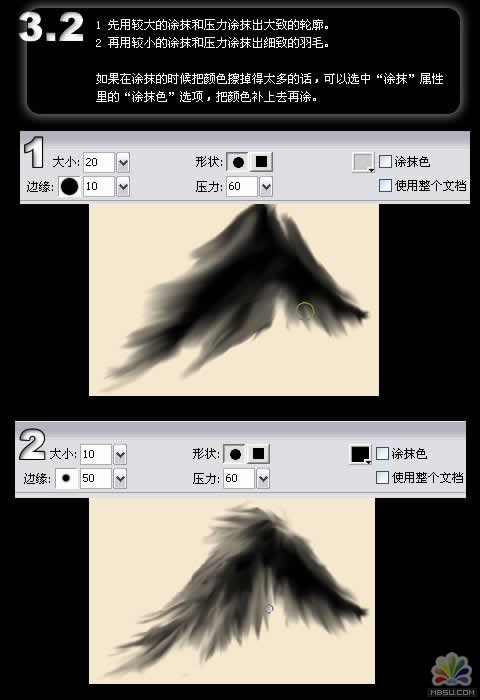
3.3、
当然,天使翅膀是白色的。选中翅膀,混合模式选“反转”,然后在翅膀的后方加一个黑色填充的矩形,ok,一只白色的鸡翼就完成了。
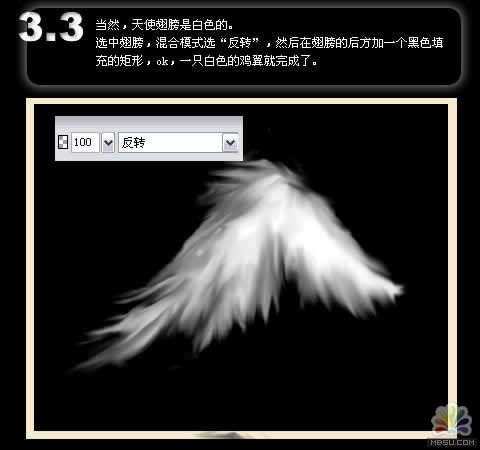
End
以上的三种技法是非常轻易把握的,要害是鼠标运动的方向和“涂抹”工具相关参数的设定,这个就要靠经验积累了。涂抹工具可以这样用:
基本作用:起到涂抹的作用,羽化不同颜色之间的边界。
笔刷作用:当“压力”较大时,钩选“涂抹色”,相当于压敏笔刷。
橡皮作用:当“压力”较大时,不钩选“涂抹色”,从空白的位置向色块涂抹,相当于橡皮。
混和作用:将色块置于一个图像上面,钩选“使用整个文档”,涂抹色块,则经过涂抹后色块和图像混和。(原图像不受影响)
注重的问题:
当“压力”较小时,涂抹太多会使图像的透明度下降,看到后方的图像。
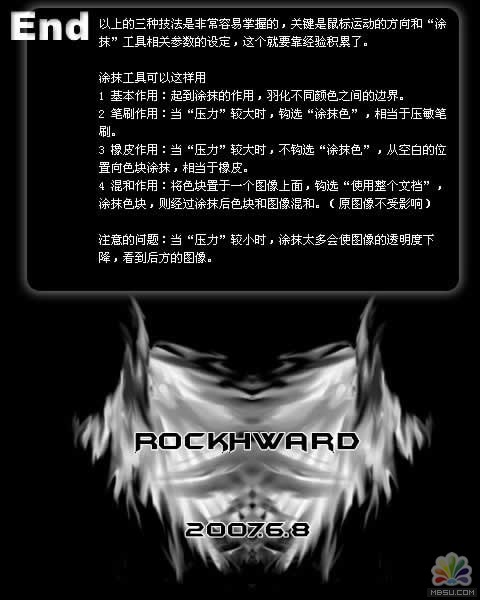
分享:Fireworks锐化马赛克效果这篇文章源于版内某位朋友的这种格子有什么方法快速做出来么。这里只是为大家提供一种思路,并不需要局限于某一效果。为了模拟而模拟是没有意义的。效果图:
- 相关链接:
- 教程说明:
Fireworks教程-Fireworks 简单且强大的涂抹工具(2)
 。
。